AOC e2236Vwa液晶显示器用户说明书
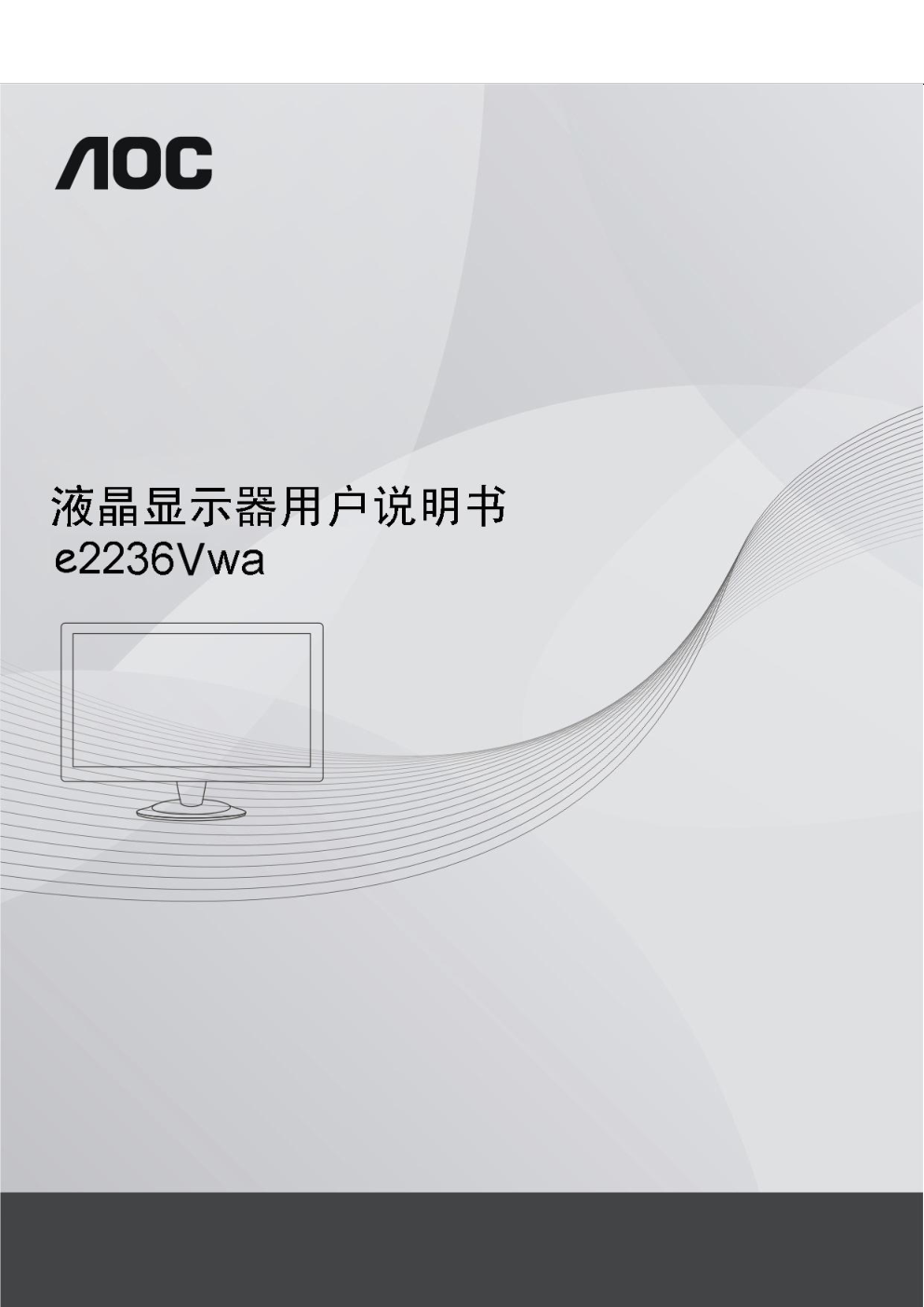)
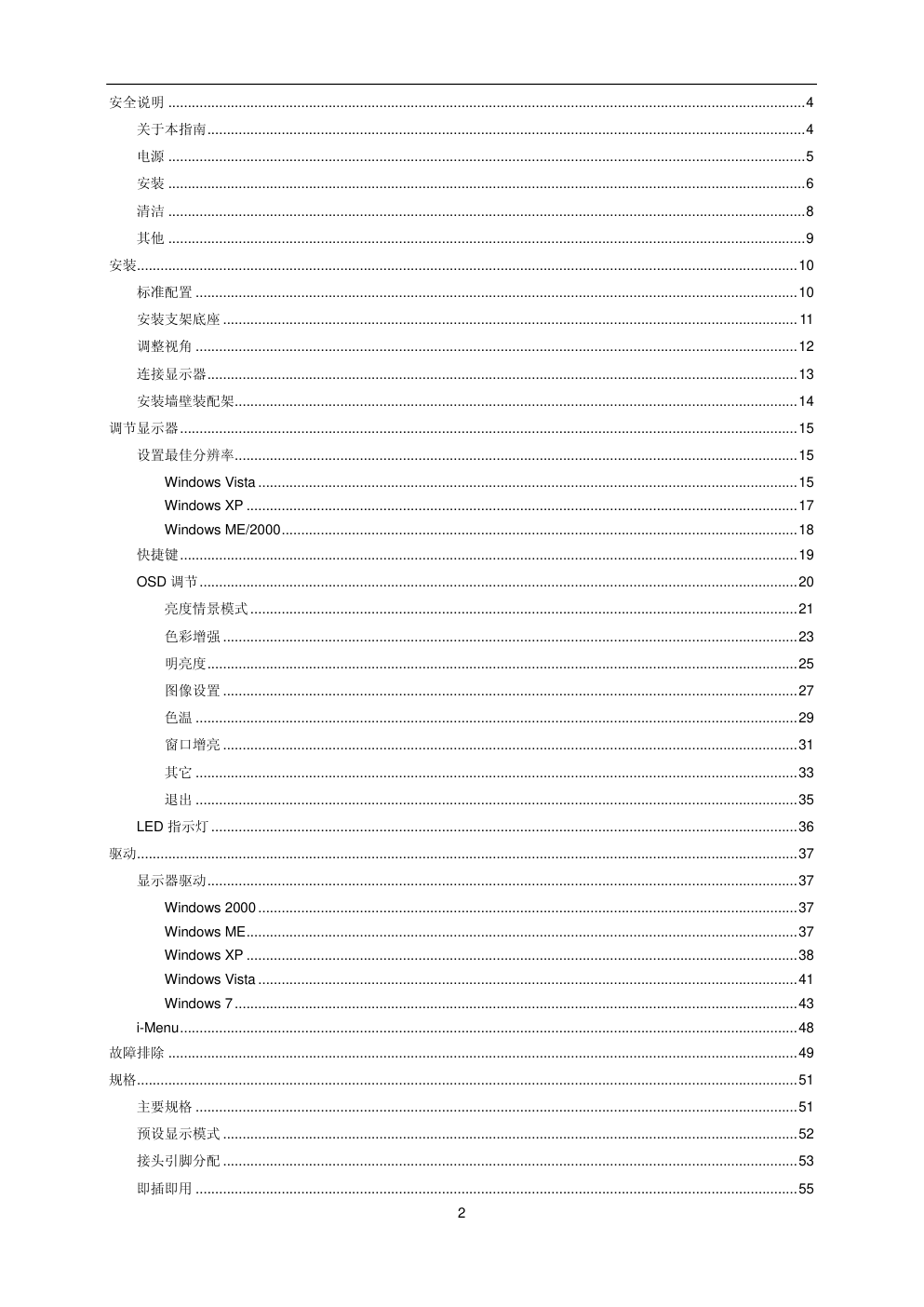)
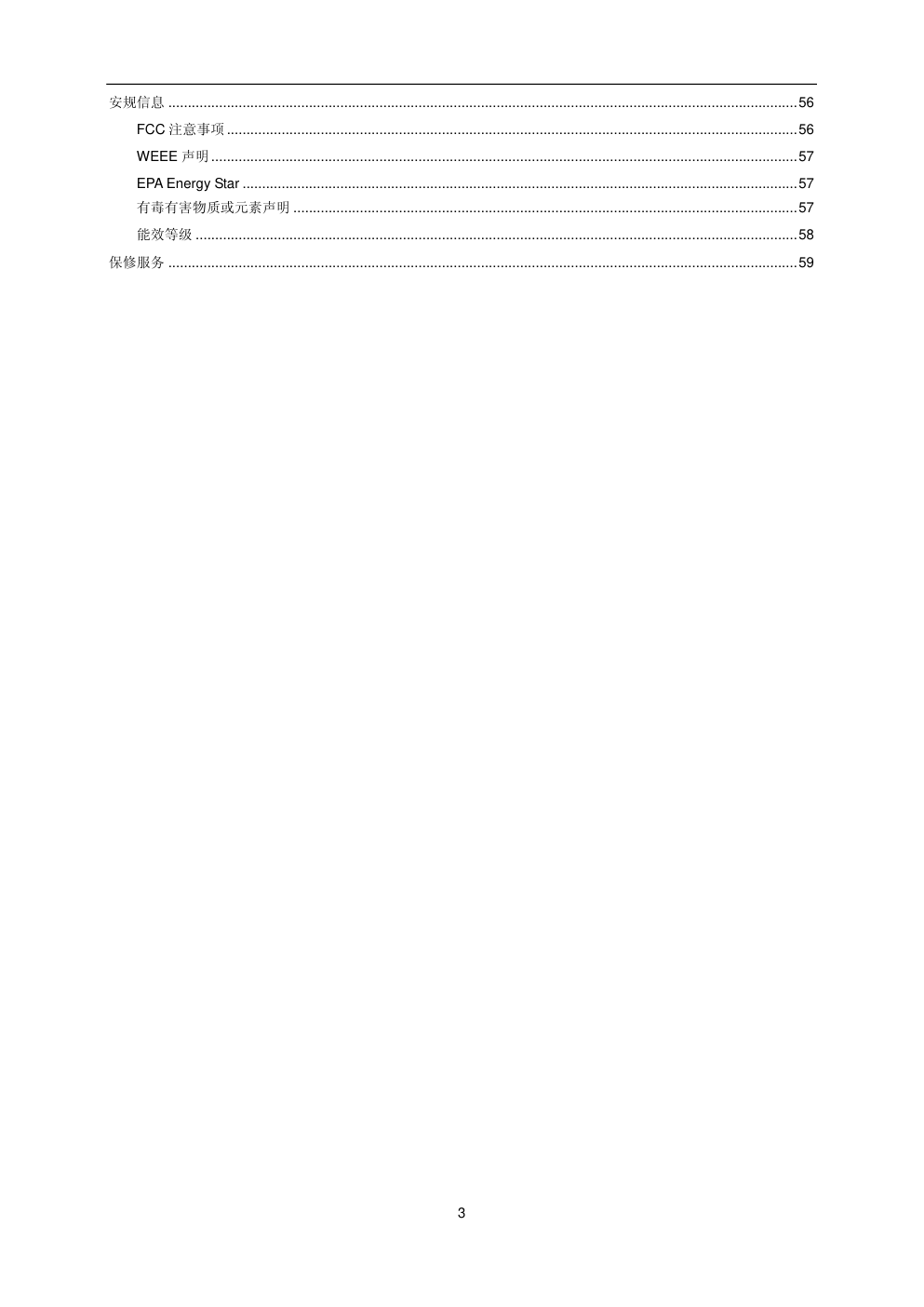)
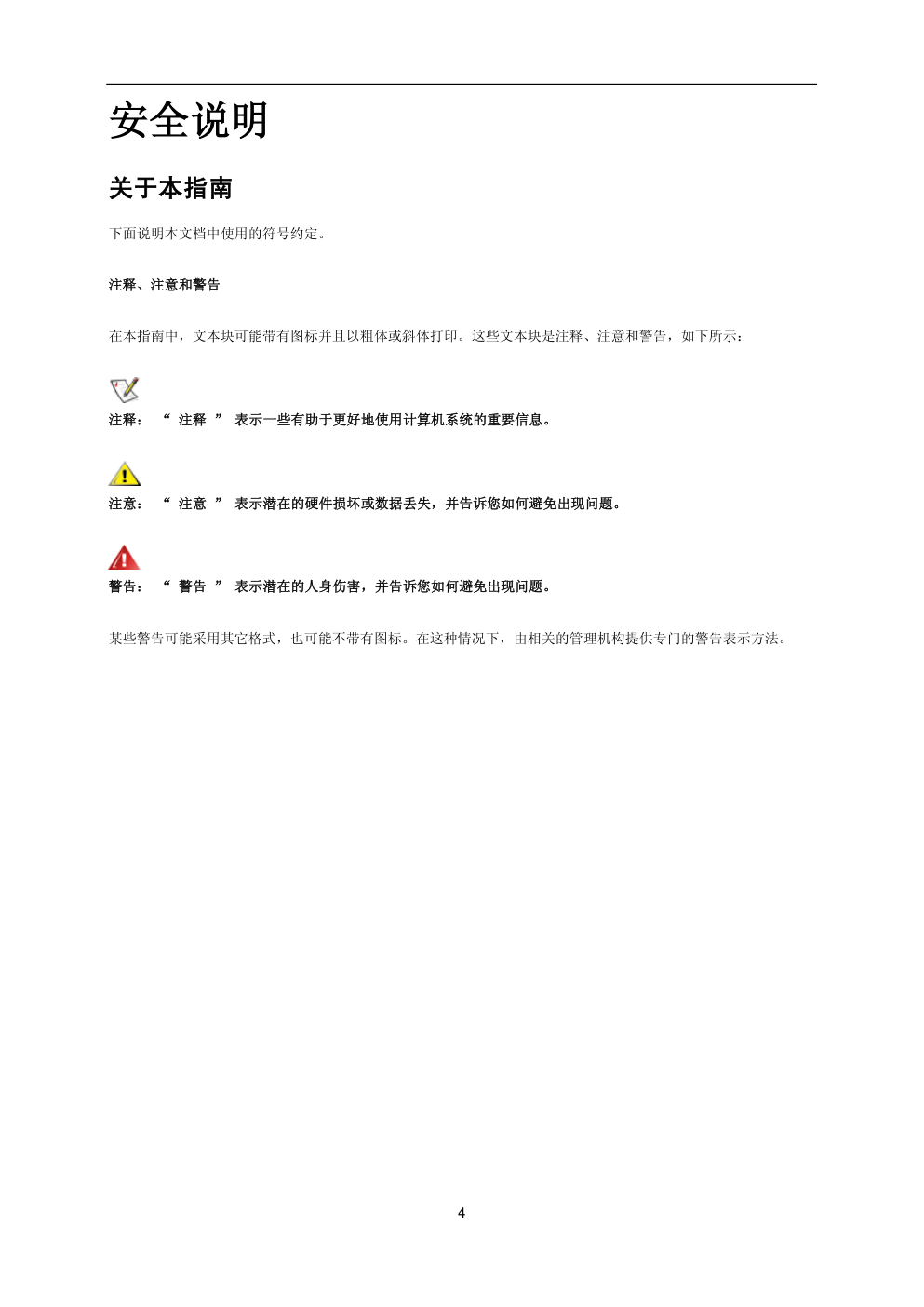)
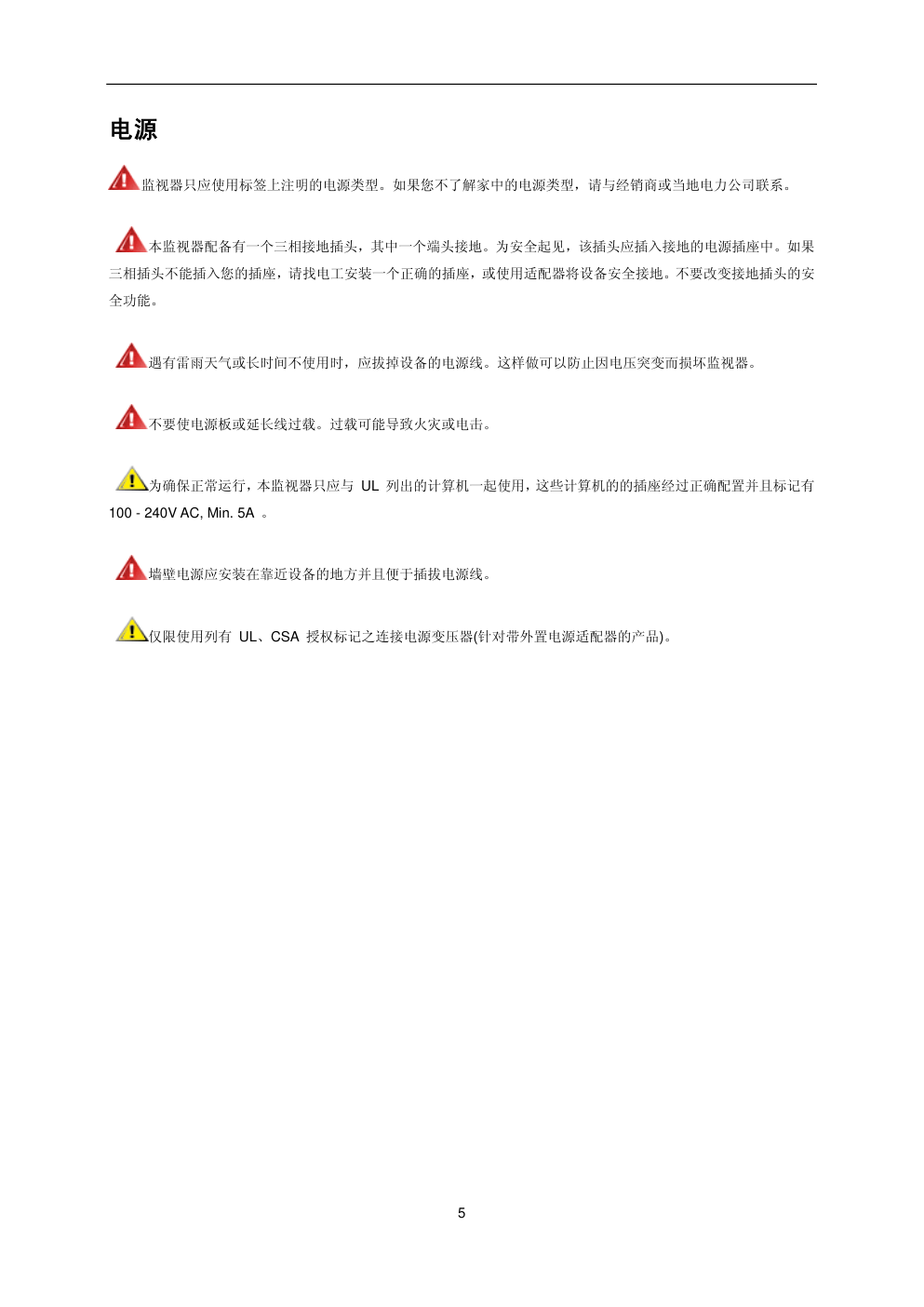)
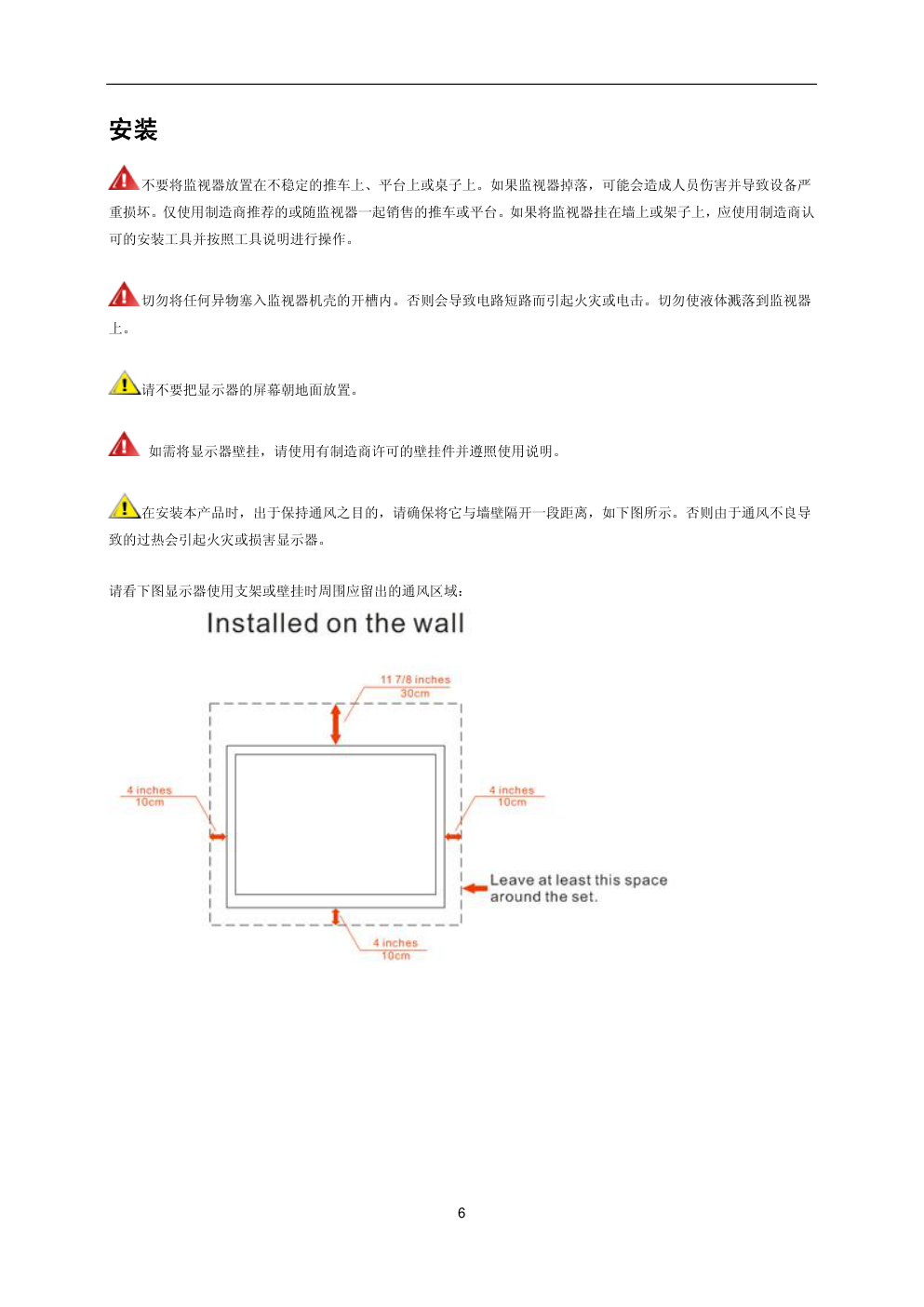)
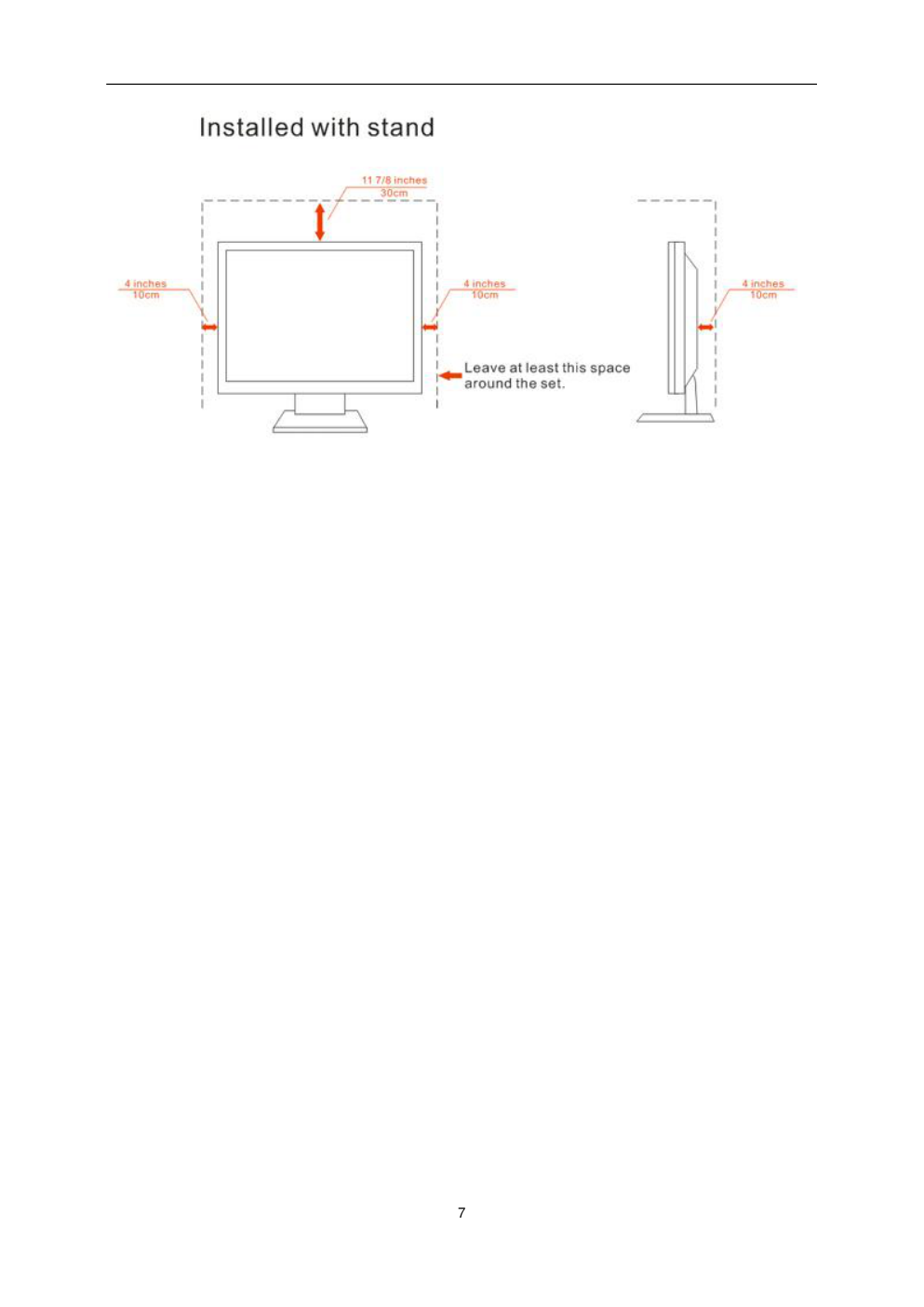)
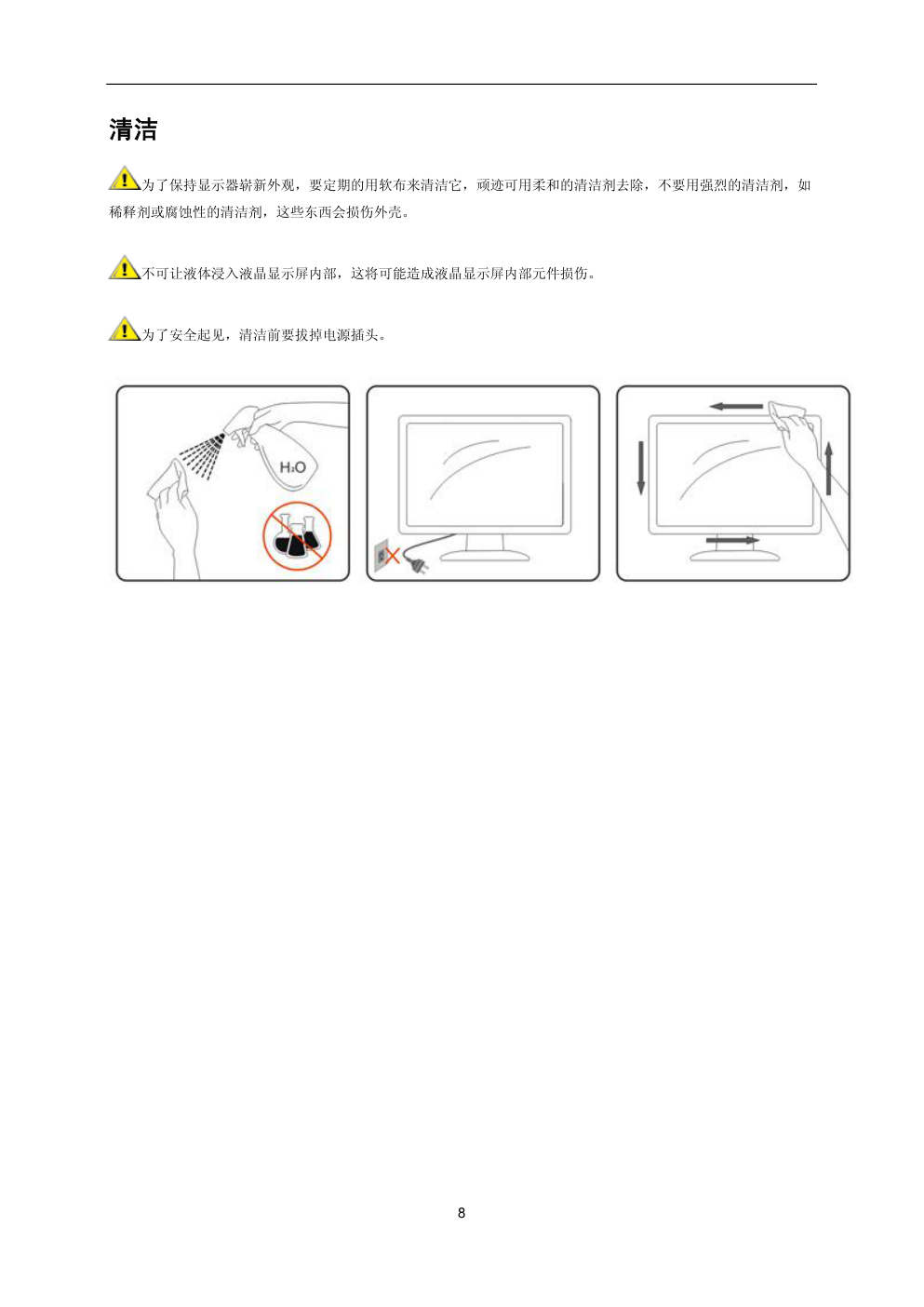)
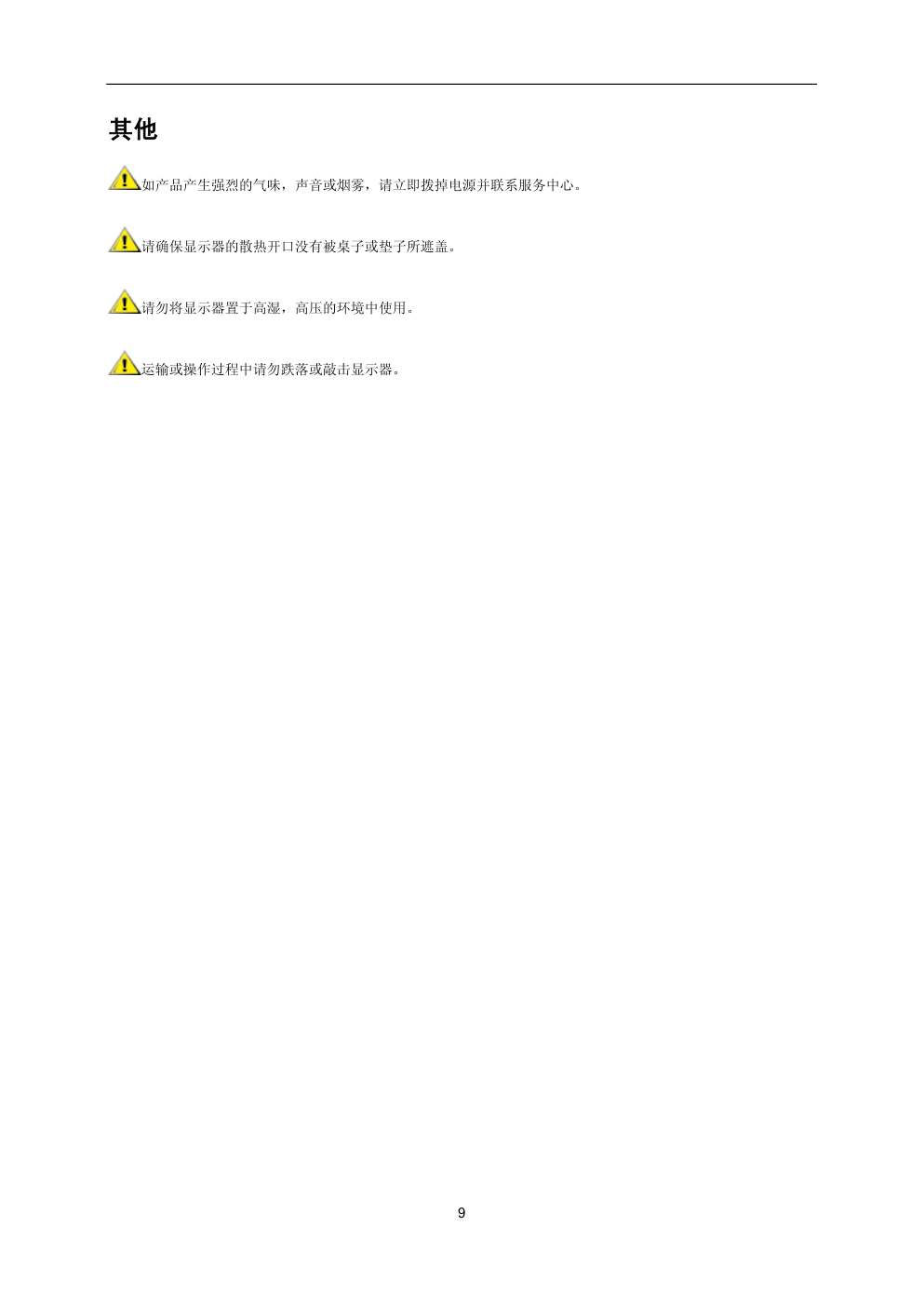)
)
2 安全说明 ................................................................................................................................................................... 4 关于本指南 ......................................................................................................................................................... 4 电源 ................................................................................................................................................................... 5 安装 ................................................................................................................................................................... 6 清洁 ................................................................................................................................................................... 8 其他 ................................................................................................................................................................... 9 安装 ......................................................................................................................................................................... 10 标准配置 .......................................................................................................................................................... 10 安装支架底座 ................................................................................................................................................... 11 调整视角 .......................................................................................................................................................... 12 连接显示器 ....................................................................................................................................................... 13 安装墙壁装配架 ................................................................................................................................................ 14 调节显示器 .............................................................................................................................................................. 15 设置最佳分辨率 ................................................................................................................................................ 15 Windows Vista .......................................................................................................................................... 15 Windows XP ............................................................................................................................................. 17 Windows ME/2000 .................................................................................................................................... 18 快捷键 .............................................................................................................................................................. 19 OSD 调节 ......................................................................................................................................................... 20 亮度情景模式 ............................................................................................................................................ 21 色彩增强 ................................................................................................................................................... 23 明亮度 ....................................................................................................................................................... 25 图像设置 ................................................................................................................................................... 27 色温 .......................................................................................................................................................... 29 窗口增亮 ................................................................................................................................................... 31 其它 .......................................................................................................................................................... 33 退出 .......................................................................................................................................................... 35 LED 指示灯 ...................................................................................................................................................... 36 驱动 ......................................................................................................................................................................... 37 显示器驱动 ....................................................................................................................................................... 37 Windows 2000 .......................................................................................................................................... 37 Windows ME ............................................................................................................................................. 37 Windows XP ............................................................................................................................................. 38 Windows Vista .......................................................................................................................................... 41 Windows 7 ................................................................................................................................................ 43 i-Menu .............................................................................................................................................................. 48 故障排除 ................................................................................................................................................................. 49 规格 ......................................................................................................................................................................... 51 主要规格 .......................................................................................................................................................... 51 预设显示模式 ................................................................................................................................................... 52 接头引脚分配 ................................................................................................................................................... 53 即插即用 .......................................................................................................................................................... 55 3 安规信息 ................................................................................................................................................................. 56 FCC 注意事项 .................................................................................................................................................. 56 WEEE 声明 ...................................................................................................................................................... 57 EPA Energy Star .............................................................................................................................................. 57 有毒有害物质或元素声明 ................................................................................................................................. 57 能效等级 .......................................................................................................................................................... 58 保修服务 ................................................................................................................................................................. 59 4 安全说明 关于本指南 下面说明本文档中使用的符号约定。 注释、注意和警告 在本指南中,文本块可能带有图标并且以粗体或斜体打印。这些文本块是注释、注意和警告,如下所示: 注释: “ 注释 ” 表示一些有助于更好地使用计算机系统的重要信息。 注意: “ 注意 ” 表示潜在的硬件损坏或数据丢失,并告诉您如何避免出现问题。 警告: “ 警告 ” 表示潜在的人身伤害,并告诉您如何避免出现问题。 某些警告可能采用其它格式,也可能不带有图标。在这种情况下,由相关的管理机构提供专门的警告表示方法。 5 电源 监视器只应使用标签上注明的电源类型。如果您不了解家中的电源类型,请与经销商或当地电力公司联系。 本监视器配备有一个三相接地插头,其中一个端头接地。为安全起见,该插头应插入接地的电源插座中。如果 三相插头不能插入您的插座,请找电工安装一个正确的插座,或使用适配器将设备安全接地。不要改变接地插头的安 全功能。 遇有雷雨天气或长时间不使用时,应拔掉设备的电源线。这样做可以防止因电压突变而损坏监视器。 不要使电源板或延长线过载。过载可能导致火灾或电击。 为确保正常运行,本监视器只应与 UL 列出的计算机一起使用,这些计算机的的插座经过正确配置并且标记有 100 - 240V AC, Min. 5A 。 墙壁电源应安装在靠近设备的地方并且便于插拔电源线。 仅限使用列有 UL、CSA 授权标记之连接电源变压器(针对带外置电源适配器的产品)。 6 安装 不要将监视器放置在不稳定的推车上、平台上或桌子上。如果监视器掉落,可能会造成人员伤害并导致设备严 重损坏。仅使用制造商推荐的或随监视器一起销售的推车或平台。如果将监视器挂在墙上或架子上,应使用制造商认 可的安装工具并按照工具说明进行操作。 切勿将任何异物塞入监视器机壳的开槽内。否则会导致电路短路而引起火灾或电击。切勿使液体溅落到监视器 上。 请不要把显示器的屏幕朝地面放置。 如需将显示器壁挂,请使用有制造商许可的壁挂件并遵照使用说明。 在安装本产品时,出于保持通风之目的,请确保将它与墙壁隔开一段距离,如下图所示。否则由于通风不良导 致的过热会引起火灾或损害显示器。 请看下图显示器使用支架或壁挂时周围应留出的通风区域: 7 8 清洁 为了保持显示器崭新外观,要定期的用软布来清洁它,顽迹可用柔和的清洁剂去除,不要用强烈的清洁剂,如 稀释剂或腐蚀性的清洁剂,这些东西会损伤外壳。 不可让液体浸入液晶显示屏内部,这将可能造成液晶显示屏内部元件损伤。 为了安全起见,清洁前要拔掉电源插头。 9 其他 如产品产生强烈的气味,声音或烟雾,请立即拨掉电源并联系服务中心。 请确保显示器的散热开口没有被桌子或垫子所遮盖。 请勿将显示器置于高湿,高压的环境中使用。 运输或操作过程中请勿跌落或敲击显示器。 10 安装 标准配置 并非所有国家的地区都会配备模拟信号线、DVI 信号线、USB 线、音频线或 HDMI 信号线,请与当地的 AOC 官 方负责机构确认。 11 安装支架底座 请按照以下步骤安装和拆除转盘底座 。 安装: 拆除: 12 调整视角 为了取得最佳视觉效果,建议您面向显示器整个屏幕,然后根据需要调整显示器的角度。 改变显示器角度时请扶好平台,以免碰到显示器。 显示器角度调整范围是 -5°- 20° 。 注释: * 当您调整显示器的视角时,不要用手碰液晶屏幕,这样可能会损害或弄碎液晶屏幕。 13 连接显示器 显示器的电缆连接: 1. 电源 2.D-Sub 3.音频口 4.DVI 为保护显示器,请在连接前关闭电脑和显示器。 1 将电源适电缆连接到监视器后部的 AC-In 端口。 2 将 15-针 D-Sub 电缆的一端连接到监视器后部,另一端连接到计算机的 D-Sub 端口。 3 将音频线一端连接到监视器后部的音频接口,另一端连接到计算机的音频输出端口。 4 (可选–需要带 DVI 端口的视频卡) - 将 DVI 电缆的一端连接到显示器的背后,然后将另一端连接到计算机的 DVI 端口。 5 打开显示器和计算机的电源。 如果监视器显示一个图像,则说明安装完毕。如果不显示图像,请参见故障排除 。 14 安装墙壁装配架 准备安装供选购的墙壁装配架。 此监视器可以安装到您单独购买的墙壁装配架上。在执行此步骤之前应断开电源。按照下列步骤进行: 1. 取下底座。 2. 按照厂商说明安装墙壁装配架。 3. 将墙壁装配架放到监视器后部。使装配架上的孔与监视器后部的孔对准。 4. 将四个螺丝插入孔中并拧紧。 5. 重新连接电缆。有关安装到墙壁上的说明,请参见选购的墙壁装配架附带的用户手册。 注意 : 非所有机种后壳自带壁挂设备安装锁附螺孔, 请购买时确认经销商或咨询 AOC 官方机构. 壁挂孔间距:100 x 100 mm 壁挂螺丝规格:M4 x 10 15 调节显示器 设置最佳分辨率 Windows Vista Windows Vista 操作系统: 1. 单击开始。 2 .单击控制面板。 3 然后双击外观和个性化。 4 单击个性化。 16 5 单击显示设置。 6 把分辨率设置为 1920x1080 。 17 Windows XP Windows XP 操作系统: 1 单击开始。 2 单击设置。 3 单击控制面板。 4 单击外观和主题。. 5 双击显示。 18 6 单击设置。 7 把分辨率设置为 1920x1080 。 Windows ME/2000 Windows ME/2000 操作系统 : 1. 单击开始。 2 .单击设置。 3. 单击控制面板。 4. 双击显示。 5. 单击设置。 6. 把分辨率设置为 1920x1080 。 19 快捷键 电源: 按电源键打开或关闭显示器. 信号源切换(4 :3 或宽屏) /向上: 按此键切换 4:3 或宽屏模式,当输入信号的分辨率是宽屏时,此键没有作用,当主菜单或子菜单被激活时,在 OSD 菜单中此按键是向上功能键或者是增加数值 信号源快捷键:当没有 OSD 菜单时,按信号源快捷键激活信号源功能(仅针对两种输入信号及以上机型)。 连续按信 号源切换键来选择信息栏中显示的信号源,按菜单键调整为选择的信号源。 音量/自动调整 /向下: 当没有 OSD 菜单时,按自动调整快捷键启动自动调整功能。 20 OSD 调节 基本按键操作说明 按 MENU 按钮激活 OSD 主菜单,可依照以下操作说明来调节显示器。 1) 按 MENU 按钮激活 OSD 窗口。 2) 按 向上 或 向下 浏览这些功能。 如果想要调整的功能突出显示,按 MENU 按钮激活它。如果所选的功能包含 有子菜单,再按一下 向上 或 向下 可以浏览到子菜单功能。如果想要调整的功能突出显示,按 MENU 按钮激活它。 3) 按 向上 或 向下 更改所选功能的设置。要退出和保存,请选择退出功能。如果您想调整其它任何功能,请重复 步骤 2-3 。 4) OSD 锁定功能: 要锁定 OSD ,请在显示器关闭时按住 MENU 按钮,然后按电源按钮打开显示器。 要解锁 OSD ,请在显示器关闭时按住 MENU 按钮,然后按电源按钮打开显示器。 21 亮度情景模式 亮度情景模式---动态对比度,标准,文本,网络,游戏,电影,运动 按 (菜单键) 显示菜单 按 选择 (亮度情景模式) 按 进入 (亮度情景模式)子菜单 按 选择您喜欢的模式: 按两次 退出 22 选项 图标 功能 调整范围 说明 亮度情景 模式 动态对比度 选择激活 动态对比度 标准 选择激活 标准模式 文本 选择激活 文本模式 网络 选择激活 网络模式 游戏 选择激活 游戏模式 电影 选择激活 电影模式 运动 选择激活 运动模式 备注:当情景模式不是在标准模式时,对比度和亮度不能被调节,当 DCR 打开时,对比度、亮度、情景模式和伽玛 都不能调节。 23 色彩增强 色彩增强---全色增强,自然肤色,蔚蓝风景,绿茵场景,自动检测,演示,关闭,退出 按 (菜单键) 显示菜单 按 选择 (色彩增强) 按 进入 (色彩增强)子菜单 按 选择您喜欢的模式: 按两次 退出 24 选项 图标 功能 调整范围 说明 色彩增强 全色增强 开启或关闭 开启或关闭全色增强模式 自然肤色 开启或关闭 开启或关闭自然肤色模式 蔚蓝风景 开启或关闭 开启或关闭蓝色增强模式 绿茵场景 开启或关闭 开启或关闭绿色增强模式 自动检测 开启或关闭 开启或关闭自动增强模式 演示 开启或关闭 开启或关闭左画面演示 关闭 关闭色彩增强 退出 退出主菜单 备注: 全色增强:整个色彩饱和度被增强,适合于动态图片。 自然肤色:适合于肖像。 绿茵场景:适合于大片绿色场景。 蔚蓝风景:适合于天空或海洋。 自动检测:适合于户外或花园。 演示:屏幕分成两部分对比。 25 明亮度 明亮度---亮度,对比度,伽玛,退出 按 (菜单键) 显示菜单. 按 选择 (明亮度). 按 进入 (明亮度)子菜单. 按 选择子菜单: 按两次 退出. 按 进入, 按 进行调节. 26 选项 图标 功能 调整范围 说明 明亮度 亮度 00-100 对比度 00-100 伽玛 伽玛 1, 2, 3 调整为: 伽玛 1, 伽玛 2, 伽玛 3 退出 退出主菜单 备注:当情景模式不是在标准模式时,对比度和亮度不能被调节,当 DCR 打开时,对比度、亮度、情景模式和伽玛 都不能调节。 27 图像设置 图像设置----时钟,相位,水平位置,垂直位置, 退出 按 (菜单键) 显示菜单. 按 选择 (图像设置). 按 进入 (图像设置)子菜单. 按 选择子菜单: 按两次 退出. 按 进入, 按 进行调节. 28 选项 图标 功能 调整范围 说明 图像设置 时钟 00-100 调整图片时钟以降低垂直线噪 声 相位 00-100 调整图片相位以降低水平线噪 声 水平位置 00-100 调整图片的水平位置 垂直位置 00-100 调整图片的垂直位置 退出 退出主菜单 备注:当输入信号源是数字信号如 DVI 或 HDMI 时,图像设置没有作用。 29 色温 色温----红,绿,蓝,正常色温,暖色温,冷色温,sRGB,退出 按 (菜单键) 显示菜单. 按 选择 (色温). 按 选择 (色温)子菜单. 按 选择子菜单: 按两次 退出. 按 进入, 按 进行调节. 30 选项 图标 功能 调整范围 说明 色温 红 00-100 微调红色色温 绿 00-100 微调绿色色温 蓝 00-100 微调蓝色色温 常规色 7300K 设置为常规色温 暖色温 6500K 设置为暖色温 冷色温 9300K 设置为冷色温 sRGB 设置为 sRGB 退出 退出主菜单 备注: 当选择 sRGB 色温时,对比度、亮度、亮度情景模式、伽玛等模式不能调整。 31 窗口增亮 窗口增亮---垂直位置,水平位置,对比度,亮度,窗口尺寸,增亮,退出 按 (菜单键) 显示菜单. 按 选择 (窗口增亮). 按 进入 (窗口增亮)子菜单. 按 , 选 择 激活(窗口增亮). 按 选择子菜单: 按两次 退出. 按 进入, 按 进行调节. 32 选项 图标 功能 调整范围 说明 窗口增亮 水平位置 00-100 调整水平窗口位置 垂直位置 00-100 调整垂直窗口位置 对比度 00-100 调整窗口增强对比度 亮度 00-100 调整窗口增强亮度 增亮窗口尺寸 14-100 调整窗口尺寸大小 增亮 开启或关 闭 开启或关闭窗口增亮 退出 退出主菜单 备注:当 DCR、色彩增强、窗口增亮中有一个被激活,其他两个功能将被关闭。 33 其它 其它:语言,重置, DDC-CI, 显示时间,透明度,垂直位置,水平位置,定时关机,退出 按 (菜单键) para ativar o MENU 显示菜单 菜单. 按 选择 (其他). 按 进入 (其他)子菜单. 按 选择子菜单: 按两次 退出. 按 进入, 按 进行调节. 34 选项 图标 功能 调整范围 说明 其它 语言 选择 OSD 语言 重置 是或否 恢复到出厂设置 DDC-CI 是或否 打开/关闭 DDC-CI 支持 OSD 显示时间 05-120 调整 OSD 显示时间 透明度 00-100 调整 OSD 透明度 水平位置 00-100 调整 OSD 水平位置 垂直位置 00-100 调整 OSD 垂直位置 定时关机 00-24 调整定时关机时间 退出 推出主菜单 35 退出 按两次 退出. 按 (菜单键) 显示菜单. 36 LED 指示灯 状态 LED 颜色 开机模式 蓝色 离机模式 橙色 37 驱动 显示器驱动 Windows 2000 1. 激活 Windows 2000 。 2. 按一下「开始」按钮,指到「设定」,然后按一下「控制台」。 3. 按两下「显示器」图标。 4. 选择「设定值」卷标,然后按一下「进阶„」。 5. 选择「显示器」。 - 如果无法选择「内容」按钮,则表示您的显示器设定正常。请停止安装。 - 如果可以选择「内容」按钮,请按一下「内容」按钮。请依照以下步骤进行: 6. 请按一下「驱动程序」,然后按一下「更新驱动程序„」,然后按一下「下一步」按钮。 7. 选择「显示此装置已知驱动程序之清单,让您可以选择特定之驱动程序」,然后按一下「下一步」,再按一下「从 磁盘安装„」。 8. 按一下「浏览„」按钮,然后选择正确的磁盘驱动器 F:(光驱)。 9. 按一下「开启」按钮,然后按一下「确定」按钮。 10. 选择您的显示器机型,按一下「下一步」按钮,然后再按一下「下一步」按钮。 11. 按一下「完成」按钮,然后再按一下「关闭」按钮。 如果您看到了「找不到数字签章」窗口,则请按一下「是」按钮。 Windows ME 1. 激活 Windows Me。 2. 按一下「开始」按钮,指到「设定」,然后按一下「控制台」。 3. 按两下「显示器」图标。 4. 选择「设定值」卷标,然后按一下「进阶„」。 5. 选择「显示器」按钮,然后按一下「变更„」。 6. 选择「指定驱动程序位置(进阶)」,然后按一下「下一步」按钮。 7. 选择「在特定位置显示所有驱动程序的清单,让您可以选择您所要的驱动程序」,然后按一下「下一步」,再按一 下「从磁盘安装„」。 8. 按一下「浏览„」按钮,选择正确的磁盘驱动器 F:(光驱),然后按一下「确定」按钮。 9. 按一下「确定」按钮,然后选择您的显示器机型,并按一下「下一步」按钮,再按一下「下一步」按钮。 10. 按一下「完成」按钮,然后按一下「关闭」按钮。 38 Windows XP 1. 激活 Windows XP。 2. 点击「开始」和「控制面板」 。 3. 选择点击「外观和主题」。 4. 选择点击显示。 39 5. 选择设置,然后点击「高级」 。 6. 选择显示器项, 如果属性是不能激活的,说明你的显示器已经配置完成,停止安装,如果属性按键可以激活,点 击「属性」按 键,按照以下步骤操作。 7. 点击驱动框格,点击更新驱动按钮。 40 8. 点击「从计算机的列表中选择安装或者特定安装」,按「下一步」。 9. 选择「不要搜索,我将选择驱动安装按钮」。然后点「下一步」。 10. 点击「从磁盘安装」,点击「浏览....」然后选择驱动”F:\Driver (CD-ROM Drive)。 11. 点击「打开」按钮,然后点击「确定」。 12. 选择你的显示器型号然后点击「下一步」 如果你能看到没有通过 Windows XP 兼容性测试,点击「继续」按钮 。 13. 点击「完成」,然后关闭按钮。 14. 连续点击「确定」关闭显示属性对话框。 41 Windows Vista 1. 点击「开始」 和「控制面板」,然后双击「外观和个性化」。 2. 点击「个性化」然后点击「显示设置」。 3. 点击「高级设置„」 。 42 4. 在监视器一栏中点击「属性」如果属性按键没有作用,这就意味你的显示器配置已经完成,如果这个信息显示为” windows 需要,点击「继续」。 5. 点击「更新驱动」。 6. 检查「浏览计算机以查找驱动程序软件」, 点击「从计算机的设备驱动程序列表中选择」。 7. 点击「从磁盘安装」,点击「浏览„」然后选择驱动”F:\Driver (CD-ROM Drive).“。 8. 选择你的显示器型号然后点击「下一步」。 9. 按顺序点击「关闭」——〉「关闭」——〉「确定」——〉「确定」 。 43 Windows 7 1. 启动 Windows® 7 2. 点击"开始" ,然后点击"控制面板". 3. 点击「显示」 4. 点击 "更改显示器设置"选项. 44 45 5. 点击“高级设置” . 6. 点击 “监视器” 项,,然后点击 “属性” . 7. 点击 “驱动程序” 项. 46 8. 点击"更新驱动程序(P)...",将打开”更新驱动程序软件-通用的即插即用监视器”窗口,然后点击其中的"浏览计算机 以查找驱动程序软件" 项. 9. 选择 "从计算机的设备驱动程序列表中选择". 10. 点击 "从磁盘安装". 点击 "浏览" 按钮, 然后选择以下驱动: X:\Driver\module name . 47 11. 选择 "xxx.inf"文件,然后点击“打开” . 再点"确定" . 12. 选择你的显示器型号,然后点击"下一步" . 驱动文件将会从光碟中复制到电脑硬盘. 13. 关闭所有窗口,退出CD. 14. 重新启动系统,系统将会自动选择最大刷新频率,并对匹配相应的颜色配 48 i-Menu 欢迎使用 AOC i-Menu 显示器调节软件,与显示器的按键控制比较,该软件可以更容易设置显示参数。 请点击“这里”开始安装 i-Menu 软件,按照安装向导完成软件安装 49 故障排除 问题 可能解决的办法 电源 LED 不亮 确保电源按钮处于打开 (ON) 位置并且电源线正确连接到接地电源插座和监 视器。 无即插即用 电源线是否正确连接? 请查看电源线的连接和供电情况。 信号线是否正确连接? (使用 D-SUB 线连接) 请检查 D-SUB 线的连接情况。 (使用 DVI 线连接) 请检查 DVI 线的连接情况。 * 并非所有显示器都带 DVI 信号输入功能。 如果电源已启动,重新启动计算机可看见起始画面(登录画面)。 如果起始画面(登录画面)出现时,计算机开机,在适用的模式(安全模式 适用于 Windows me/xp/2000 ) ,然后改变显卡的频率。 (请参阅设置的 最佳分辨率) 如果没有看到登陆画面,请联系服务中心或当地经销商。 你在屏幕上看到“输入不支持"了吗? 你可以看到这个讯息,当显示卡的信号已超过此显示器可正常运作的最大分 辨率和频率。 调整的最大分辨率和频率,使显示器可正常运作。 确保安装了 AOC 监视器驱动程序(可点击这里下载 AOC 监视器驱动程 序 )。 图片模糊不清并且有重影现象 调整对比度和亮度控件。 确保没有使用延长线或开关盒。我们推荐将监视器直接接到计算机后部的视频 卡输出连接器。 50 图片跳动 、闪烁,或者波纹图案 出现在图片中 使监视器尽量远离可能产生电气干扰的电气设备。 在当前分辨率下使用监视器能够达到的最大刷新率。 监视器一直处于 “ 活动 - 关闭 模式 ” 计算机电源开关应处于打开 (ON) 位置。 计算机视频卡应牢固地位于其插槽中。 确保监视器的视频电缆正确连接到计算机。 检查监视器的视频电缆并确保没有管脚弯曲。 按键盘上的 CAPS LOCK 键并观察 CAPS LOCK LED 指示灯,确保计算机 工作正常。按 CAPS LOCK 键后 LED 应变亮或熄灭。 缺少一个基色(红色、绿色或蓝 色) 检查监视器的视频电缆并确保没有管脚弯曲。 确保监视器的视频电缆正确连接到计算机。 屏幕图像偏离中心或尺寸不正 确。 调整像素频率(时钟, CLOCK )和焦点 (FOCUS) ,或者按热键(自动, AUTO )。 图片颜色不正确 (白色看起来不 是白色) 调整 RGB 颜色或选择色温。 屏幕上出现水平或垂直失真 使用 win 95/98/2000/ME/XP 关机模式调整时钟 (CLOCK) 和焦点 (FOCUS) ,或者使用热键(自动键) 51 规格 主要规格 LCD 面板 产品代码 e2236Vwa 驱动系统 TFT 彩色 LCD 可视尺寸 54.7 cm 对角 像素间距 0.248mm(H) x 0.248mm(V) 视频 R, G, B 模拟接口,DVI 接口 独立同步 行 /场 TTL 显示颜色 16.7M 色彩 点时钟 148.5 MHz 分辨率 水平扫描范围 30 kHz - 80 kHz 水平扫描尺寸(最大) 476.64mm 垂直扫描范围 55 Hz - 75 Hz 垂直扫描尺寸(最大) 268.11mm 预设的最佳分辨率 1920 x 1080 (60 Hz) 预设的最高分辨率 1920 x 1080 (60 Hz) 即插即用 VESA DDC2B/CI 输入连接器 D-Sub 15 针,DVI-D 输入视频信号 模拟: 0.7Vp-p(标准),75 OHM, TMDS 电源 100-240V~,50/60Hz 功率消耗 正常工作< 42 W 离机 < 1 W USB 外接端口 支持 USB 移动设备,负载<100 毫安 定时关机 0~24 小时 设定显示器关机时间 音箱 2W x 2 物理 特性 连接器类型 15- 针 Mini D-Sub ,DVI-D 信号电缆类型 可分离 尺寸和重量 高度 (含底座) 396.6 mm 宽度 531.3mm 深度 206mm 重量(仅显示器) 4.35kg 重量(含包装) 5.8 kg 温度 工作时 0°- +40° 非工作时 -20°- +60° 52 湿度 工作时 10% - 85%(非凝露) 非工作时 5% - 80%(非凝露) 海拔高度 工作时 0~3000m (0~10000 ft) 非工作时 0~5000m (0~15000 ft) 预设显示模式 标准 分辨率 水平频率(kHZ) 垂直频率(Hz) VGA 640×480 @60Hz 31.469 59.940 VGA 640×480 @67Hz 35.000 66.667 VGA 640×480 @72Hz 37.861 72.809 VGA 640×480 @75Hz 37.500 75.000 Dos-mode 720×400 @70Hz 31.469 70.087 SVGA 800×600 @56Hz 35.156 56.250 SVGA 800×600 @60Hz 37.879 60.317 SVGA 800×600 @72Hz 48.077 72.188 SVGA 800×600 @75Hz 46.875 75.000 SVGA 832×624 @75Hz 49.725 74.550 XGA 1024×768 @60Hz 48.363 60.004 XGA 1024×768 @70Hz 56.476 70.069 XGA 1024×768 @75Hz 60.023 75.029 XGA 1024×768 @75Hz 60.241 74.927 *** 1280×960 @60Hz 60.000 60.000 SXGA 1280×1024 @60Hz 63.981 60.02 SXGA 1280×1024 @75Hz 79.976 75.025 WXGA+ 1440×900 @60Hz 55.935 59.887 WSXGA 1680X1050 @60Hz 65.290 59.954 HD 1920×1080@60Hz 67.500 60.000 53 接头引脚分配 管脚号 信号电缆的 15 针一端 1 视频 - 红色 2 视频 - 绿色 3 视频 - 蓝色 4 N.C. 5 检测电缆 6 GND-R 7 GND-G 8 GND-B 9 +5V 10 接地 11 N.C. 12 DDC- 串行数据 13 H- 同步 14 V- 同步 15 DDC- 串行时钟 54 管脚号 信号名称 管脚号 信号名称 管脚号 信号名称 1 TMDS 数据 2- 9 TMDS 数据 1- 17 TMDS 数据 0- 2 TMDS 数据 2+ 10 TMDS 数据 1+ 18 TMDS 数据 0+ 3 TMDS 数据 2/4 屏蔽 11 TMDS 数据 1/3 屏蔽 19 TMDS 数据 0/5 屏蔽 4 TMDS 数据 4- 12 TMDS 数据 3- 20 TMDS 数据 5- 5 TMDS 数据 4+ 13 TMDS 数据 3+ 21 TMDS 数据 5+ 6 DDC 时钟 14 +5V 电源 22 TMDS 时钟屏蔽 7 DDC 数据 15 接地(对于 +5V ) 23 TMDS 时钟 + 8 N.C. 16 热插拔检测 24 TMDS 时钟 - 55 即插即用 本监视器具有 VESA DDC2B 能力,符合 VESA DDC 标准。这使得监视器可以将自己的标识告知主机系统,根据 所用 DDC 的级别, 还可以告知有关其显示能力的其它信息。 DDC2B 是基于 I2C 协议的双向数据信道。主机可以通过 DDC2B 信道请求 EDID 信息。 56 安规信息 FCC 注意事项 FCC B 类无线电频率干扰声明 警告:(对于 FCC 认证的型号) 注意: 本设备已经通过测试,符合 FCC 规定第 15 部分有关 B 类数字设备的限制。这些限制可有效地防止在居 住区使用本设备时产生有害的干扰。本设备会产生、使用并且辐射无线电波,如果不按照说明来安装和使用,则可能 对无线电通信产生有害的干扰。但是,我们并不保证在某些特定位置安装本设备后不会产生干扰。如果本设备的确对 无线电或电视节目接收产生有害干扰(可通过打开和关闭本设备来确定是否存在干扰),我们希望用户采取下列一项 或几项措施来消除干扰: 1. 改变接收天线的方向或位置。 2. 增加本设备和接收器之间的距离。 3. 将本设备和接收器分别接到不同的电路电源插座。 4. 咨询经销商或专业的无线电 / 电视技术人员以寻求帮助。 注意事项: 1. 如果未经有关方面(负责是否符合标准)的明确许可而进行修改或改动,用户将被取消使用本设备的权利。 2. 应使用屏蔽的接口电缆和交流电源线(如果有)以便符合辐射限制。 3. 制造商对于因未经授权修改本设备而导致的任何无线电和电视干扰不承担责任。解决此类干扰是用户的责任。 57 WEEE 声明 欧盟的私人住宅用户对垃圾设备的处理: 产品或其包装上的这个标记表示的是,该产品不得与您其他的家庭垃圾一起处理。相反,将您的垃圾设备交给指定的 收集点,使废弃电器设备得以回收,是您的责任。您在处理垃圾设备时将其分类收集与回收,有助于保护天然资源, 并在回收利用时,保护人体健康与环境。有关您可以将垃圾设备放在何处回收的更多信息,请联系您所在城市的办公 室,您购买产品的家庭垃圾处理服务处或商店。 EPA Energy Star ENERGY STAR® 是在美国注册的商标。作为 ENERGY STAR® 的合作伙伴, AOC International 已经确定本产 品符合 ENERGY STAR® 在能源效率方面的要求。 有毒有害物质或元素声明 中国大陆 RoHS 根据中国大陆《电子信息产品污染控制管理办法》(也称为中国大陆 RoHS),以下部分列出了本产品中可能包含的有 毒有害物质或元素的名称和含量 本表适用之产品 显示器(液晶及 CRT)、平板电视(液晶及等离子)、监视器 有毒有害物质或元素 部件名称 有毒有害物质或元素 铅(Pb) 汞(Hg) 镉(Cd) 六价铬(Cr6+) 多溴联苯 (PBB) 多溴二苯醚(PBDE) 外壳 ○ ○ ○ ○ ○ ○ CRT显示屏 × ○ ○ ○ ○ ○ 液晶显示屏/灯 管 × ○ ○ ○ ○ ○ 等离子显示屏 × ○ ○ ○ ○ ○ 58 电路板组件* × ○ ○ ○ ○ ○ 电源适配器 × ○ ○ ○ ○ ○ 电源线/连接线 × ○ ○ ○ ○ ○ 遥控器 ○ ○ ○ ○ ○ ○ *: 电路板组件包括印刷电路板及其构成的零部件,如电阻、电容、集成电路、连接器等 ○:表示该有毒有害物质在该部件所有均质材料中的含量均在《电子信息产品中有毒有害物质的限量要求标准》规 定的限量要求以下 ×:表示该有毒有害物质至少在该部件的某一均质材料中的含量超出《电子信息产品中有毒有害物质的限量要求标 准》规定的限量要求;但是上表中打“×”的部件,符合欧盟RoHS法规要求(属于豁免的部分) 能效等级 根据中国大陆<<能源效率标识管理办法>>,本显示器符合以下要求: 能源效率(cd/W) >1.05 关闭状态(W) <0.5 能效等级 1 级 能效标准 GB 21520-2008 59 保修服务 60 61 62 家电维修资料网 www.520101.com 免费下载各类电器说明书 www.520101.com
版权声明
1. 本站所有素材,仅限学习交流,仅展示部分内容,如需查看完整内容,请下载原文件。
2. 会员在本站下载的所有素材,只拥有使用权,著作权归原作者所有。
3. 所有素材,未经合法授权,请勿用于商业用途,会员不得以任何形式发布、传播、复制、转售该素材,否则一律封号处理。
4. 如果素材损害你的权益请联系客服QQ:77594475 处理。